2023-07-20 349
sai2笔刷是怎么导入的呢,具体该怎么操作呢?今天小编就和大家一起分享sai2笔刷导入的操作方法,有需要的朋友可以来看看哦,希望通过本篇教程的学习,可以帮助到大家。
1.首先,下载安装sai2,安装后启动sai2,但是无法执行“打开”命令,是灰色,无法点击。
新建一个文件,不需要执行其他操作【如果不首先新建一个文件,在“我的文档”里是看不到那个路径的内容的,因为sai2的系统文件被放置在了“我的文档”】;
2.在软件里打开 帮助-系统ID,复制系统ID,【然后关闭sai2】;
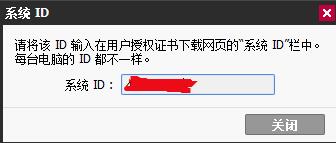
3.将压缩包里提供的“saicrack”复制sai2的安装目录下;
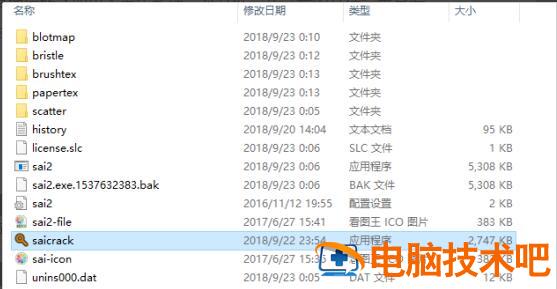
4.双击打开saicrack,输入系统ID【英文必须大写】—— 回车 —— 输入OK —— 回车,窗口自动关闭
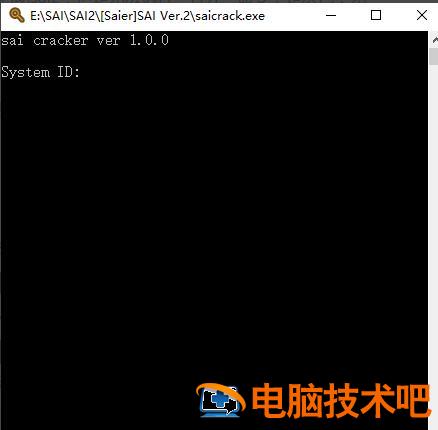
5.完成该步骤后,sai2软件的“打开”功能就可以使用了
6.复制刚已下载的素材包(可从网上下载,或者直接用sai1相关的素材包),然后打开sai2的安装路径,将sai2里的这几个文件夹相对应的替换掉。
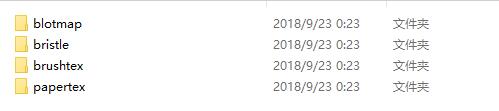
7.复制压缩包里的SAI2 Demo中的setting2.ssd文件
8.打开“我的文档”,路径为【C:UsersadminDocumentsSYSTEMAX Software DevelopmentSAI2 Demo】,将该路径中系统生成的setting2.ssd替换掉;
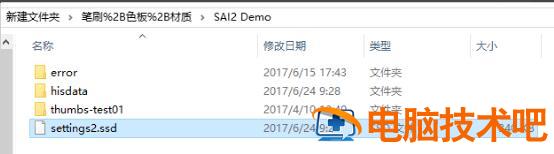
9.笔刷置入成功了
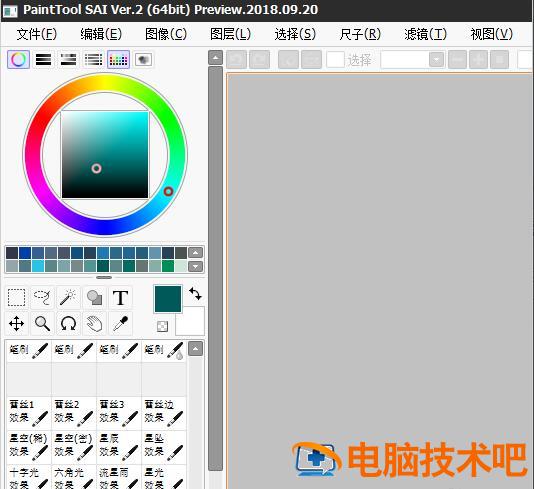
注意:如果Sai2自带的setting2.ssd替换掉的话,之前自己添加的色板,笔刷,以及笔刷相关设置会被【重置】。如果自己之前的笔刷等不想被替换掉的话,朋友们要多考虑考虑要不要替换哦。
上面就是小编分享的sai2笔刷导入的操作方法,还不会的朋友可以来学习一下哦。
原文链接:https://000nw.com/18612.html
=========================================
https://000nw.com/ 为 “电脑技术吧” 唯一官方服务平台,请勿相信其他任何渠道。
系统教程 2023-07-23
电脑技术 2023-07-23
应用技巧 2023-07-23
系统教程 2023-07-23
软件办公 2023-07-11
系统教程 2023-07-23
软件办公 2023-07-11
软件办公 2023-07-12
软件办公 2023-07-12
软件办公 2023-07-12
扫码二维码
获取最新动态
